

俠俹倀偲摨偠偔傜偄廳梫側栶妱傪偡傞婰壇憰抲偱丄俠俹倀偑偄傠傫側忣曬傪張棟偡傞偲偙傠偱偡丅
儊儌儕乕僠僢僾偲屇偽傟傞斅偑偦偺張棟嶌嬈傪偡傞偲偙傠偱丄偄傢偽僷僜僐儞偺嶌嬈戜偲峫偊偰偔偩偝偄丅
偦偺僠僢僾偼岄斦偺栚偺傛偆偵偨偔偝傫偺嬫夋偵暘偐傟偰偄偰丄張棟偟傛偆偲偡傞忣曬偑堦偮堦偮偦偺枒栚偺忋偵暲傋傜傟傑偡丅偦偺堦偮堦偮偑偦偺応偱俠俹倀偺柦椷偱張棟偝傟傞偺偱偡丅
儚乕僪偱偁傞暥復傪嶌傞偲偟傑偡丅傑偢偙偺儊儌儕乕偺忋偵儚乕僪偺敀巻偺夋柺偑屇傃弌偝傟偰峀偘傜傟傑偡丅師偵丄僉乕儃乕僪偐傜暥帤傪擖椡偡傞偲俠俹倀偑嶌嬈応偵偦偺忣曬傪揱偊傑偡丅偦傟傪庴偗偨儊儌儕乕偑暥帤忣曬傪嶌惉偟傑偡丅
椏棟偵偨偲偊傞偲丄俠俹倀偼僔僃僼丄儊儌儕乕偼挷棟応偺傑側斅偺傛偆側傕偺丅柤僔僃僼偑偄偰丄偄傠傫側怘嵽偑偁偭偰傕丄偦傟傪挷棟偡傞応偑側偗傟偽椏棟偱偒傑偣傫丅摨偠傛偆偵丄俠俹倀偲儊儌儕乕偼偍屳偄偵側偔偰偼側傜側偄娭學偲偄偊傑偡丅
儊儌儕乕偲偄偆傑側斅偱嶌傜傟偨怴偟偄忣曬丄偙傟偱傕偆怴偟偄暥復偑弌棃偨偲巚偄偑偪偱偡偑丄偙偙偵戝偒側栤戣偑偁傝傑偡丅
儊儌儕乕偲偄偆偺偼丄岄斦偺栚偺傛偆偵嬫愗傜傟偨斅偱丄揹婥傪棴傔偰偍偔偩偗偺傕偺側偺偱偡丅偮傑傝僗僀僢僠傪愗傞偲偡傋偰徚偊偰側偔側偭偰偟傑偆偺偱偡丅偦偙偱戝帠側嶌嬈偑昁梫偵側傝傑偡丅
乻曐懚乼偲偄偆嶌嬈傪偟偰偼偠傔偰丄嶌偭偨暥復偑亙僼傽僀儖亜偲偄偆宍偵側傞偺偱偡丅
乽柤慜傪晅偗偰曐懚乿乽忋彂偒曐懚乿偲偄偆嶌嬈傪巚偄弌偟偰偔偩偝偄丅
怴偟偔嶌偭偨暥復丄夋憸側偳偼丄曐懚偲偄偆嶌嬈傪偟偰僴乕僪僨傿僗僋側偳偵奿擺偟偰偁偘側偄偲丄扨偵儊儌儕乕偺忋偵忔偭偰傞偩偗側偺偱丄偡偖偵徚偊傞塣柦偵偁傞偺偱偡丅僨乕僞偲偟偰巊偄偨偄傕偺偼偡傋偰亙曐懚亜偟側偔偰偼側傝傑偣傫丅椏棟偺椺偱尵偊偽丄椻憼屔偵曐懚偡傞傛偆側傕偺偱偡丅
偱偼師偵偦偺椻憼屔丄偠傖側偔偰曐娗屔偱偁傞僴乕僪僨傿僗僋偵榖傪恑傔傑偡丅

傾儖儈偺曎摉敔偺傛偆側宍丅乮忋偺恾偼丄奧傪偲偭偨偲偙傠乯
戝梕検偺婰壇憰抲偱丄俠俢偺傛偆側墌斦偑崅懍偱夞揮乮1昩娫偵5400夞揮丄7200夞揮乯偟丄偦偺昞柺偵帴婥偱婰榐偱偒傞傛偆偵側偭偰偄傑偡丅俴俹儗僐乕僪傪巚偄弌偟偰偔偩偝偄丅夞揮偡傞斦偺忋偵傾乕儉偑崀傝偰棃偰儗僐乕僪斦偺忣曬傪撉傒庢傞偲偄偆峴掱偵傛偔帡偰偄傑偡丅堘偆偺偼丄傾乕儉晹暘偼斦偵愙怗偟側偄偱丄愭抂偵偮偄偰傞帴愇偑忣曬傪婰榐偟偨傝撉傒弌偟偨傝偡傞巇慻傒偱偡丅
旕忢偵偨偔偝傫偺忣曬偑丄僼儘僢僺乕側偳偲斾傋偰崅懍偵婰榐偱偒傞偺偱丄僷僜僐儞偺乻曐懚乼偲偄偆栶栚偵偼寚偐偣側偄傕偺偱偡丅
偙偺墌斦乮僾儔僢僞偲偄偄傑偡乯偼暋悢枃偁傝丄俴俹儗僐乕僪偺亙僆乕僩僠僃儞僕儍乕亜偺傛偆偵廳側偭偰傑偡丅偳傟偔傜偄偺婰榐偑弌棃傞偐偲偄偆偲丄僼儘僢僺乕僨傿僗僋1枃偺梕検偑傗偔1.4儊僈僶僀僩丄俠俢1枃偑650乣700儊僈僶僀僩丅偦傟偵斾傋偰丄僴乕僪僨傿僗僋偺梕検偼擭乆戝偒偔側偭偰丄崱偼400僊僈僶僀僩傪偙偡傕偺傕偁傝丄堦斒揑偵偼40乣120僊僈僶僀僩偔傜偄偑懡偄偲巚偄傑偡丅
梕検偺扨埵
1KB乮僉儘僶僀僩乯亖2偺10忔僶僀僩亖1024B
1MB乮儊僈僶僀僩乯亖2偺20忔僶僀僩亖1024KB
1GB乮僊僈僶僀僩乯亖2偺30忔僶僀僩亖1024MB
扨弮偵1000攞弌側偄偙偲偵媈栤傪帩偮偐傕偟傟傑偣傫偑丄2恑朄偺榖偵側傞偺偱丄偙偙偱偼丄僉儘偺1000攞偑儊僈丄儊僈偺1000攞偑僊僈偲棟夝偟偰傕偄偄偲巚偄傑偡丅
偦偙偱丄俠俢1枃亖僼儘僢僺乕亊460枃丄堦斒揑側僴乕僪僨傿僗僋傪60僊僈偲偡傞偲丄60GB=CD亊100枃亖僼儘僢僺乕亊43000枃偲側傝傑偡丅
亙僂傿儞僪僂僘95亜偺帪戙傑偱偼丄僴乕僪僨傿僗僋偺梕検偼傑偩亙儊僈亜偩偭偨偼偢丅僷僜僐儞偺恑曕偺懍偝偵嬃偔偽偐傝偱偡丅摉帪偼僼儘僢僺乕偑寚偐偣側偄婰壇攠懱偱偟偨偑丄偄傑傗偦偺栶栚偑廔傢偭偨偲偄偆姶偠偱偡丅尰偵嵟嬤偺僷僜僐儞偵偼僼儘僢僺乕丒僨傿僗僋偺僪儔僀僽偑側偄傕偺偑憹偊偰偒傑偟偨丅
偪側傒偵丄僊僈偺忋偺扨埵偼側傫偲尵偆偐偛懚抦偱偡偐丠
僥儔偲偄偆扨埵偱偡丅傕偆偡偖擔忢揑偵巊偆扨埵偵側傝偦偆偱偡丅
1TB乮僥儔僶僀僩乯亖2偺40忔僶僀僩亖1024GB
乮1乯怴偟偔嶌惉偟偨帺暘偺僼傽僀儖乮暥復丄塮憸丄壒妝側偳乯傪偄偮偱傕巊偊傞忬懺偵曐懚偡傞
乮2乯俷俽偺Windows傗儚乕僪丒僄僋僙儖側偳偺僜僼僩傪曐懚偡傞
偮傑傝丄偄傠傫側僼傽僀儖偺曐懚偲丄僷僜僐儞傪摦偐偡僾儘僌儔儉傕偙偺僴乕僪僨傿僗僋偵擖偭偰偄傞偲偄偆丄偁傞堄枴偱堦斣戝帠側偼偨傜偒傪偡傞偲偙傠偱偡丅
偙傟偱庡梫側僷乕僣偼偦傠偭偨偼偢偱偡偑丄傕偆傂偲偮戝帠側晹暘偑偁傝傑偡丅偦傟偼丄怣崋偺捠傝摴丅
俠俹倀傗儊儌儕乕丒俫俢俢側偳傪堦杮偺慄偱偮側偘偽帺桼偵僨乕僞偑峴偒棃偟偰僷僜僐儞偑巇帠偱偒傞傛偆偵巚偊傑偡偑丄偦偆偼娙扨偵偄偒傑偣傫丅
側偤偐丠
俠俹倀丄儊儌儕乕丄俫俢俢丄僉乕儃乕僪丄僨傿僗僾儗僀側偳偺怣崋張棟擻椡偑傒傫側堘偆偺偱偡丅堦尵偱尵偊偽丄懍搙偵戝偒側嵎偑偁傞偺偱偡丅
俠俹倀偼僟儞僩僣偵憗偔丄師偄偱儊儌儕乕丅偦傟偵偔傜傋傞偲俫俢俢偼旕忢偵抶偄偺偱偡丅
偙偺傑傑傂偲偮偺儔僀儞偱寢傫偱偟傑偆偲丄懍搙偺抶偄傕偺偵偁傢偣傞偙偲偵側偭偰丄偣偭偐偔崅懍偺俠俹倀傪傕偭偰偄偰傕丄懍搙偼旕忢偵抶偔側偭偰偟傑偄傑偡丅丂
偦偙偱丄偙傟傜傪寢傇摴乮僶僗偲偄偄傑偡丅Bus-捠傝摴-乯偺娫偵丄岎捠惍棟傪偡傞売強傪愝偗傑偡丅偙傟偑亙僠僢僾僙僢僩亜偱偡丅
CPU偲偦偺懠偺憰抲椶丄儊儌儕乕傗俫俢俢丄僨傿僗僾儗僀丄僉乕儃乕僪丄俠俢亅俼俷俵側偳傪寢傇夞楬乮僶僗乯偺娫偵偁偭偰丄偦傟偧傟偺惈擻偵偁偭偨張棟傪巤偟偰怣崋傪棳偟偰偁偘傞偼偨傜偒傪偟傑偡丅偙傟傕彫偝側傕偺偱丄俴俽俬乮戝婯柾廤愊夞楬乯偲屇偽傟傞僠僢僾丅
俠俹倀偵偲偭偰丄柍偔偰偼側傜側偄憡朹側偺偱偡丅
彫偝側僠僢僾偱偡偑丄偦偺拞恎偼丄戝偒偔2偮偺晹暘偐傜惉偭偰偍傝丄曅曽傪丂North-Bridge(僲乕僗僽儕僢僕)丄栐堦曽傪South-Bridge(僒僂僗僽儕僢僕)偲屇傃傑偡丅
僲乕僗僽儕僢僕偼丄儊儌儕乕傗僨傿僗僾儗僀偺崅懍偺怣崋傪扴摉偟丄偦傟埲奜偺斾妑揑抶偄懍搙偺怣崋傪扴摉偡傞偺偑僒僂僗僽儕僢僕偱偡丅
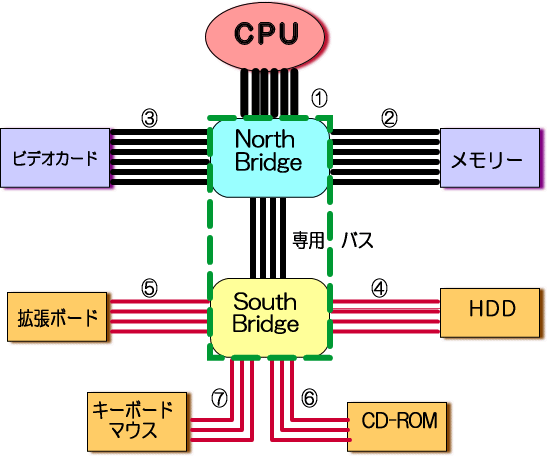
嘆偐傜嘊偑崅懍偺怣崋丄嘋偐傜嘑偑抶偄怣崋偺捠傞僶僗偱偡丅
拞偱傕嘆(Front Side Bus : FSB)偼僷僜僐儞偺僗僺乕僪傪寛掕晅偗傞傕偺偱丄俠俹倀偺崅懍壔偵偼丄僠僢僾僙僢僩偑戝偒偔娭傢傞偺偱偡丅
婡夿偲偟偰偺僷僜僐儞偺峔惉偼偙傟偱堦捠傝廔傢傝傑偟偨偑丄傢偐傝偵偔偄榖偑懡偄偲巚偄傑偡丅
傢偐傝偵偔偄嵟戝偺尨場偼丄偦傟偧傟偺僷乕僣偑扴摉偡傞巇帠偺懍偝偵戝偒側僶儔偮偒偑偁傞偙偲偱偡丅偨偲偊偽丄俠俹倀偑張棟偡傞懍偝偲丄俫俢俢偵僨乕僞傪彂偒崬傓懍偝偵偼戝偒側堘偄偑偁傝傑偡丅堦掕偺帪娫偵棳傟傞怣崋検偵嵎偑偁傞偲偄偆偙偲丅
嘆偲嘑傪斾傋傞偲偦傟偼柧傜偐偩偲巚偄傑偡丅僉乕儃乕僪偱1昩娫偵壗夞懪偮偱偟傚偆偐丠偣偄偤偄堦寘偐擇寘偺弶傔偔傜偄偱廫暘偱偡偹丅偙偙偱昁梫側懍搙偵斾傋傞偲丄100俵僿儖僣丒133俵僿儖僣偲偄偆懍偝偱偡丅乮100儊僈偑偳傟偔傜偄偺偺悢帤偵側傞偐峫偊偰傒偰壓偝偄乯丂斾妑偵側傜側偄悢帤偱偡偹丅
偙偙偱傕偆堦搙僷僜僐儞傪挱傔偰傒傑偟傚偆丅
偍偍偒偔傢偗傞偲丄亙僨傿僗僾儗僀亜亙杮懱亜亙僉乕儃乕僪偲儅僂僗亜亙偦偺懠亜偲側傝傑偡丅偙偺杮懱偲偄偆偺偼丄働乕僗偵擖偭偰偄傞偡傋偰偲偄偆堄枴偱偼側偔偰丄儅僓乕儃乕僪偲偦傟偵晅悘偡傞僷乕僣偲偄偆堄枴偱丄俫俢俢傗CD-ROM丄僼儘僢僺乕側偳偼丄亙僪儔僀僽亜偲屇偽傟丄暿偵嬱摦偝傟傞憰抲偱偡丅亙偦偺懠亜偵偼丄僾儕儞僞乕丒僗僉儍僫乕丒僇儊儔丒僎乕儉婡婍側偳偑偁傝傑偡丅
偙傟傜傪僷僜僐儞偵偮側偖偲偒丄偄傠傫側宍忬偺僐乕僪椶偑偁偭偰丄壗張偵偮側偄偱偄偄偐暘偐傜側偄偲偄偆宱尡偼側偄偱偟傚偆偐丠
俫俢俢丒僾儕儞僞乕丒僉乕儃乕僪丒丒丒丒偦傟偧傟偑堘偆婯奿偱怣崋傪埖偆偨傔偵丄僷僜僐儞杮懱偵怣崋傪摨偠傛偆偵揮憲偡傞偙偲偑弌棃側偄偺偱丄偄傠偄傠宍偺堘偭偨愙懕抂巕偑偁傞偺偱偡丅偙偺傛偆偵丄婡婍偲婡婍偺愙懕晹暘偼暋嶨偱偡偑丄戝曄廳梫側晹暘偱傕偁傝傑偡丅偙偺丄愙懕晹暘偺偙偲傪亙僀儞僞乕僼僃僀僗亜偲偄偄傑偡丅
Interface-暥帤捠傝亙嫬奅亜偲偄偆堄枴偱偡偑丄偙偺晹暘偑偆傑偔偄偐側偄偲恦懍側怣崋偺庴偗搉偟偑弌棃側偄丄偮傑傝丄僇儊儔偺僨乕僞偑僷僜僐儞偵庢傝崬傔側偄丄儚乕僪偺暥復偑報嶞偱偒側偄側偳晄搒崌偑弌傑偡丅
亙僔儕傾儖亜亙僷儔儗儖亜亙俹俽2亜亙倀俽俛亜亙俬俤俤俤1394亜亙僀乕僒僱僢僩亜丒丒丒側偳丄偄傠傫側婯奿偑偁傝傑偡偑丄側偐偱傕亙倀俽俛亜偼偨偄傊傫曋棙側偺偱彮偟愢柧偟傑偡丅
Universal Serial Bus 偺棯偱丄彫偝側僐僱僋僞乕側偺偱巊偄傗偡偄偑丄偄偪偽傫偺儊儕僢僩偼丄僐僱僋僞乕傪嵎偟崬傓偩偗偱僷僜僐儞偑帺摦揑偵擣幆偟偰偔傟偰丄偡偖偵巊偊傞偲偄偆偙偲偲丄僞僐懌攝慄偑壜擻偲偄偆偙偲丅
儅僀僋儘僜僼僩傗僀儞僥儖側偳偺悽奅偺僷僜僐儞儊乕僇乕悢幮偑嫟摨採埬偟偰偮偭怘偭偨婯奿側偺偱丄崱傗偄傠傫側婡婍偑偙偺僀儞僞乕僼僃僀僗傪巊偭偰偄傞丅棙梡幰懁偐傜傒傟偽偽偆傟偟偄偙偲丅戝偒側僐僱僋僞乕椶偑側偔側偭偰偄偔偱偟傚偆丅